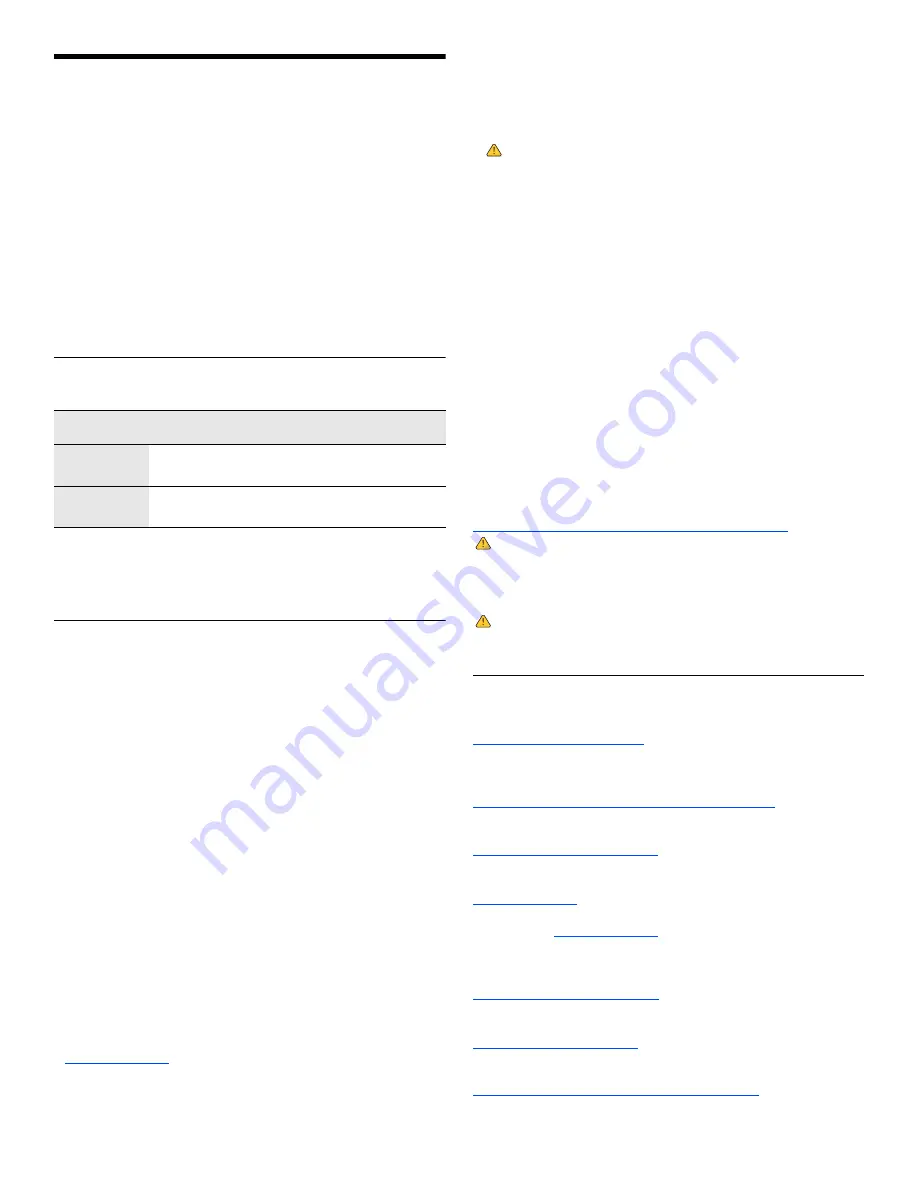
4
Installation de votre Client pour le Cloud
Veuillez-vous assurer que vous avez consulté l’ensemble des consignes
de sécurité avant d'installer et de mettre en fonctionnement ce produit.
Reportez-vous aux figures et procédez comme suit :
1.
Veiller à éteindre le moniteur et le client cloud et à déconnecter
l’alimentation. Placez le client cloud sur le bureau (en utilisant le
pied fourni), ou fixez-le avec un kit de montage approuvé par Dell.
2.
Procédez aux connexions nécessaires (écran d'affichage et clavier
avec souris). La connexion à un réseau Ethernet 10/100/1000 BaseT
est nécessaire sauf si un adaptateur réseau sans fil optionnel est
utilisé pour se connecter au réseau. Des périphériques
supplémentaires peuvent être connectés sur les autres ports.
3.
Connectez le boîtier l'alimentation au client cloud avant de le
raccorder à une prise de courant (100-240 V AC; 50-60 Hz).
Appuyez ensuite sur le bouton marche/arrêt du client cloud pour
l’allumer. A la fin de la séquence d'initialisation, le voyant d'activité
ambre devient vert.
Noms Utilisateurs et Mots de Passe par défaut
(Respecter la Casse)
* Pour vous connecter en tant qu'administrateur, fermez la session utilisateur tout en maintenant
la touche Maj enfoncée jusqu'à ce que la boîte de dialogue de connexion s'affiche.
Cloud desktop
- Le logiciel WSM est nécessaire ; aucun système d’exploitation n’est
installé sur le poste et de ce fait il n’y a pas de nom utilisateur par défaut ou de mot de
passe défini. Les informations sur l'installation de l'environnement serveur sont
disponibles dans la documentation de WSM.
Consignes de Sécurité
Tout branchement, montage ou utilisation incorrect de ce produit
pourrait entraîner des défaillances au niveau des composants ou des
interférences indésirables. Veuillez lire les consignes de sécurité ci-
dessous avant d’installer et de faire fonctionner le matériel.
Installation
•
Ne connectez pas le système au courant alternatif (CA) avant d'avoir
effectué toutes les autres connexions, y compris l'adaptateur secteur.
Connecter ou déconnecter des composants ou unités au panneau
arrière pendant que le matériel est sous tension peut provoquer des
surtensions et endommager le système.
•
Ne forcez pas un connecteur dans son port. Si vous sentez une
résistance quelconque, vérifiez que le connecteur est correctement
orienté.
•
Pour les conditions d'utilisation du réseau sans fil, reportez-vous à la
documentation en ligne du matériel.
Aération et Précautions
•
Montez le matériel seulement selon les instructions fournies pour le
kit d’accessoires de montage approuvé par Dell. L’orientation
incorrecte pourrait empêcher la dissipation de la chaleur par le
système et l’endommager.
•
Laissez suffisamment d’espace autour du matériel pour la ventilation;
ne placez pas le système dans un endroit fermé car cela réduit la
circulation de l’air autour de lui ; ne placez aucun objet sur le système
et n’obstruez pas les orifices de ventilation. Pour les spécifications
environnementales en fonctionnement, sélectionner le produit
disponible sur :
http://www.wyse.fr
Wyse ThinOS
™
Dell
®
Wyse
Enhanced SUSE
Linux Enterprise
Microsoft
®
Windows
®
Embedded Standard
*
2009 / 7 / E7 / 7B / 7p / 8 / 8B
Administrateur
Nom d’utilisateur
—
admin
administrator
Mot de Passe
—
admin
Wyse#123
Utilisateur
Nom d’utilisateur
—
thinuser
user
Mot de Passe
—
thinuser
Wyse#123
Sources d'alimentation
•
Pour la conformité règlementaire, utilisez uniquement l'adaptateur
secteur livré avec l'appareil ou un modèle équivalent approuvé par
Dell. En cas de remplacement, comparez les indications figurant sur
l'appareil et sur l'adaptateur secteur et assurez-vous que les tensions
coïncident.
Avertissement :
l'utilisation de tout autre adaptateur secteur
peut endommager l'appareil comme l'adaptateur. Les dommages
entraînés par un adaptateur secteur inadéquat ne sont pas couverts
par la garantie.
•
Pour prévenir les pertes de tension accidentelles qui pourraient
endommager le matériel, évitez de le connecter à toute prise secteur
qui peut être accidentellement mise hors tension ou d’effectuer une
réinitialisation matérielle du matériel en maintenant appuyé le
bouton d’allumage.
•
L’arrêt du matériel doit être complet : il doit se faire via l’interface
utilisateur ou en appuyant légèrement sur le bouton d’alimentation. Il
est déconseillé d’utiliser les moyens comme ceux-ci pour arrêter le
système : débrancher le cordon d’alimentation secteur ou arrêter le
disjoncteur (y compris le blocs multiprises).
•
Les parasurtenseurs pour appareils électriques sont recommandés
dans les zones d’orage. Cependant, pendant les orages, il est
recommandé d’arrêter complètement votre système et de le mettre
hors tension, le temps que l’orage passe.
•
Veillez à ne pas arrêter l’alimentation pendant que le matériel
télécharge une mise à jour de logiciel.
Batterie
Les matériel sont équipés d'une pile-bouton interne qui ne doit être
remplacée que par Dell ou l’un de ses Centres de Maintenance Agréés.
Pour obtenir l’assistance Dell, merci de consulter :
http://www.wyse.fr/serviceandsupport/service/service.asp
.
Avertissement :
Il existe un risque d'explosion si la pile n’est pas
correctement remplacée. Lors du remplacement, utilisez uniquement
celle recommandée par le fabriquant du matériel. Ne jetez pas la
batterie usagée avec les dechets ménagers, se reporter aux instructions
accompagnant la batterie.
Avertissement :
Matériau composé de Perchlorate – Une
Manutention spéciale peut être exigée en vertu du code de
réglementation de Californie, titre 22. (Seulement requis aux États-Unis.)
Besoin de plus d’informations ?
Dell Guides de Référence
- Les documentations utilisateur et
administrateur se trouvent à :
http://www.wyse.com/manuals
Kits d’accessoires de montage approuvés par Dell -
Des informations sur les différents kits d’accessoires de montage
approuvés par Dell sont disponibles à :
http://www.wyse.fr/products/accessories/mounting.asp
Services et Support Dell
- Les dernières images logicielles sont
disponibles à :
http://www.wyse.com/downloads
Dell Wyse Device Manager
-
Les informations relatives au logiciel
d'administration à distance de Dell sont disponible à :
http://www.wyse.fr
Dell Wyse WSM
- Les informations relatives au logiciel Wyse WSM sont
disponibles à :
http://www.wyse.fr
Dell et l'environnement
- Les informations sur la gestion par Dell des
déchets d'équipements électriques et électroniques (DEEE) et la
conformité RoHS sont disponibles à :
http://www.dell.com/environment
Recyclage Dell
- Les informations sur le programme de recyclage Dell
sont disponible sur :
http://www.dell.com/recycling
Enregistrement de la garantie de Dell*
- Enregistrez votre
produit ici :
https://support.wyse.com/OA_HTML/ibuhpage_fr.jsp
*La garantie standard est de trois années à compter de la date de l’achat.
























